
Вы, наверное, никогда не догадывались, но модная игра под названием Minecraft была благословлена обновлением 2021 года с точки зрения реализма. Это называется трассировкой лучей, и оно было представлено известным производителем чипов Nvidia. Хотя изначально трассировка лучей предназначалась для геймеров на ПК, она будет доступна для Xbox Series X как часть нового Minecraft RTX.
Следуйте инструкциям в этой статье, чтобы узнать, как включить трассировку лучей в Minecraft.
Что такое трассировка лучей?
Чтобы понять, как включить трассировку лучей в Minecraft, нужно сначала понять, что такое трассировка лучей.
Да, это относительно неясный термин, о котором знает не каждый геймер, но он влияет на вашу игровую жизнь, если только вы не играете в пасьянс.
Изображение света и теней в видеоиграх всегда было проблематичным, то же самое и с цифровыми звуковыми эффектами (SFX). Кажется, что самое сложное в достижении первоклассного реализма лежит в этом отделе. До недавнего времени игра должна была “угадывать” для максимально точного изображения освещения.
КАК ИГРАТЬ В MINECRAFT RTX В СВОЁМ МИРЕ (MINECRAFT WINDOWS 10 EDITION)
Nvidia недавно представила новую технологию трассировки лучей, основанную на своих инновационных чипсетах RTX. Трассировка лучей делает освещение великолепным в играх, независимо от жанра. Так что любителям Minecraft есть, чего ждать.
Минимальные требования для трассировки лучей в Minecraft
Вы должны подумать о своей конкретной видеокарте, если хотите запустить Minecraft RTX. Трассировка лучей — очень ресурсоемкая функция, по словам Nvidia, вам следует использовать GeForce RTX 2060 или новее, если вы хотите, чтобы все работало гладко. Имея в виду эту информацию, вот список видеокарт, совместимых с RTX.
- GeForce RTX 2060
- GeForce RTX 2060 Super
- GeForce RTX 2070
- GeForce RTX 2070 Супер
- GeForce RTX 2080
- GeForce RTX 2080 Super
- GeForce RTX 2080 Ti
- Titan RTX
Тем не менее, наличие одного из вышеперечисленных еще не означает, что все пойдет гладко. Ваши системные характеристики будут влиять на то, как будет вести себя игра. Итак, вот что вы можете считать минимальным.
- Intel Core i5 10400 или AMD Ryzen 5 3600
- Corsair DDR4 RAM 16 ГБ или 32 ГБ
Помимо поддерживаемого графического процессора с 64-разрядной версией Windows 10 Домашняя, указанную выше настройку следует рассматривать как минимальные требования для правильной работы Minecraft RTX. Уменьшите количество кадров, и вы рискуете потерять кадры.
Настройка компьютера для использования Minecraft RTX
Возможно, вы захотите убедиться, что вы правильно настроили все для трассировки лучей. В конце концов, это продвинутая и требовательная функция. Итак, первое, что вам нужно сделать после установки и включения Minecraft RTX, — это обновить драйверы графического процессора Nvidia. Вот как это сделать.
запустил майнкрафт в 2021 году 4K RTX и ОФИГЕЛ!
-
Перейдите на официальный сайт Nvidia и загрузите Google GeForce Experience для Windows 10, а затем установите его.
Как только ваши графические драйверы будут обновлены, вы будете готовы наслаждаться Minecraft RTX!
RTX в Minecraft
Включение трассировки лучей в Minecraft не требует возиться с оборудованием. и программное обеспечение – это так же просто, как установить соответствующую версию игры. Точнее, Minecraft RTX. Да, включить трассировку лучей в Minecraft так же просто, как загрузить, установить и запустить новую версию Minecraft.
Как включить трассировку лучей в Minecraft на ПК с Windows 10
Как уже упоминалось, для включения трассировки лучей в Minecraft требуется установка Minecraft RTX. Однако с точки зрения совместимости Minecraft RTX является эксклюзивом. Вам понадобится Windows 10, и на данный момент это единственный вариант.
Чтобы активировать Minecraft RTX, вам необходимо установить Minecraft для Windows 10, последнюю версию ПК. клиент для Майнкрафт. Вот как установить Minecraft для Windows 10.
- Нажмите меню “Пуск” или панель поиска.
- Затем введите Microsoft Store и нажмите это.
![]()
- Запустится приложение Microsoft Store, перейдите к в строке поиска приложения и введите Minecraft для Windows 10.
![]()
- Купите игру и установите ее, как любое другое приложение. Вы также можете воспользоваться бесплатной пробной версией.
Minecraft для Windows 10 не включает автоматически трассировку лучей в игре даже после установки последней версии. Вам необходимо установить Xbox Insider Hub, чтобы включить функции RTX. Найдите и установите приложение в Microsoft Store. Вот как после установки приложения включить трассировку лучей.
- Запустите приложение Xbox Insider Hub.
![]()
- Нажмите меню (значок гамбургера) и выберите Инсайдерский контент в левой части экрана.
![]()
- Нажмите Minecraft для Windows 10 в разделе Игры.
- Выберите Присоединиться.чтобы стать частью бета-версии Windows 10.
![]()
- В списке из появившихся вариантов выберите Minecraft для Windows 10 RTX Beta, затем нажмите Готово.
Теперь бета-версия RTX должна быть автоматически установлена и применена к вашей версии Minecraft для Windows 10. Да, эта процедура включает трассировку лучей.
Примечание. При переключении на Minecraft RTX все миры Minecraft были удалены. Поэтому сначала убедитесь, что вы сделали резервные копии.
Как включить трассировку лучей в Minecraft на Xbox One
К сожалению, Minecraft RTX доступен только для Windows 10. для пользователей видеокарт Nvidia RTX. Mojang заинтересовалась тишиной, особенно из-за проблем, связанных с внедрением трассировки лучей в консоли XBOX ONE S/X с графическими процессорами AMD RDNA 2.
Независимо от текущего статуса трассировки лучей в Minecraft XBOX One S/X, все еще возможно, что эта технология будет успешной в будущем. В конце концов, AMD тоже работает над трассировкой лучей.
Как включить трассировку лучей в Minecraft на Android или iPhone
Десять лет назад не ожидалось наличия более сложных видеоигр на смартфонах. Это, конечно, изменилось, поскольку у нас есть гораздо более сложные игры, чем Minecraft на наших карманных компьютерах. Итак, можете ли вы получить Minecraft RTX для своего устройства iOS или Android? Нет, по крайней мере пока. Для трассировки лучей требуются современные графические гиганты, а до технологий смартфонов и планшетов еще далеко.
Включение и выключение трассировки лучей
При условии, что вы все сделали правильно и ваш компьютер достаточно мощный. , вы можете свободно включать и выключать эту функцию в любое время.
- Перейдите в Настройки в Minecraft.
- Затем выберите
Источник: gmodz.ru
Как включить трассировку лучей в Minecraft
Трассировка лучей — это технология рендеринга последнего поколения, приближающая графику в реальном времени к фотореализму. Для хорошей работы требуется высококачественное оборудование, но если у вас есть компьютер, чтобы справиться с этим, нет ничего лучше его визуального чутья.
Даже Minecraft, известный своими блочными 3D-мирами в стиле ретро, не избежал свечения с трассировкой лучей. По умолчанию он не включен, но вас ждет волшебное время, если у вас есть подходящее оборудование.
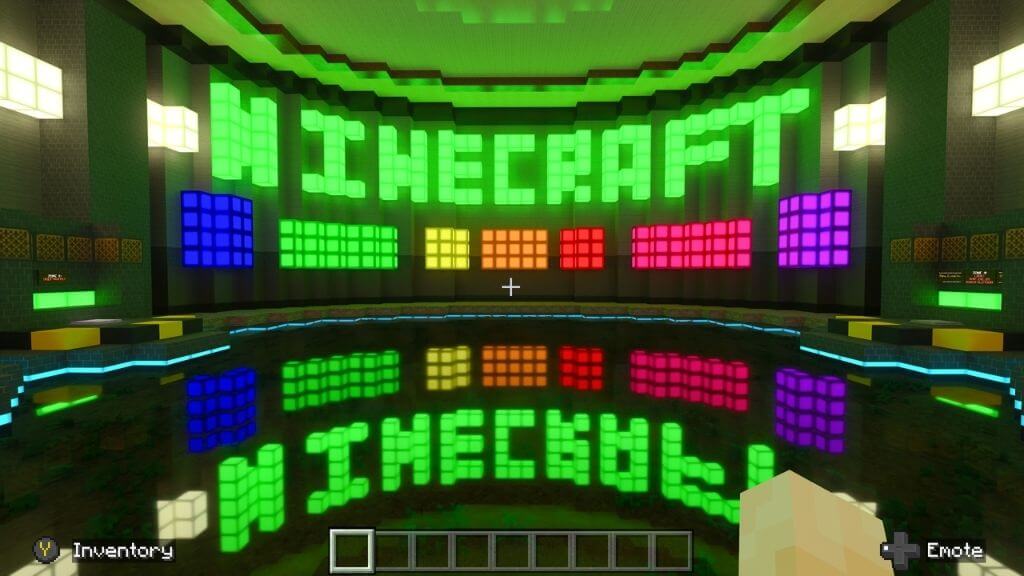
Что делает трассировка лучей в Minecraft?
Во-первых, то, что в играх обычно называют трассировкой лучей в реальном времени, является более продвинутым подходом, известным как трассировка пути. Общая идея между ними одна и та же, но математика, используемая в трассировке пути, улучшает конечное изображение. В этой статье мы просто остановимся на «трассировке лучей», но стоит знать термин «трассировка пути», потому что он неоднократно встречается в современных дискуссиях о графике.
Программы для Windows, мобильные приложения, игры — ВСЁ БЕСПЛАТНО, в нашем закрытом телеграмм канале — Подписывайтесь:)
Чтобы глубже погрузиться в эту технологию, ознакомьтесь с разделом Что такое трассировка лучей? «Видео» и прокрутите список настроек вниз, вы увидите «Трассировка лучей» с переключателем в меню. Однако эта опция неактивна, и вы не можете ее включить.
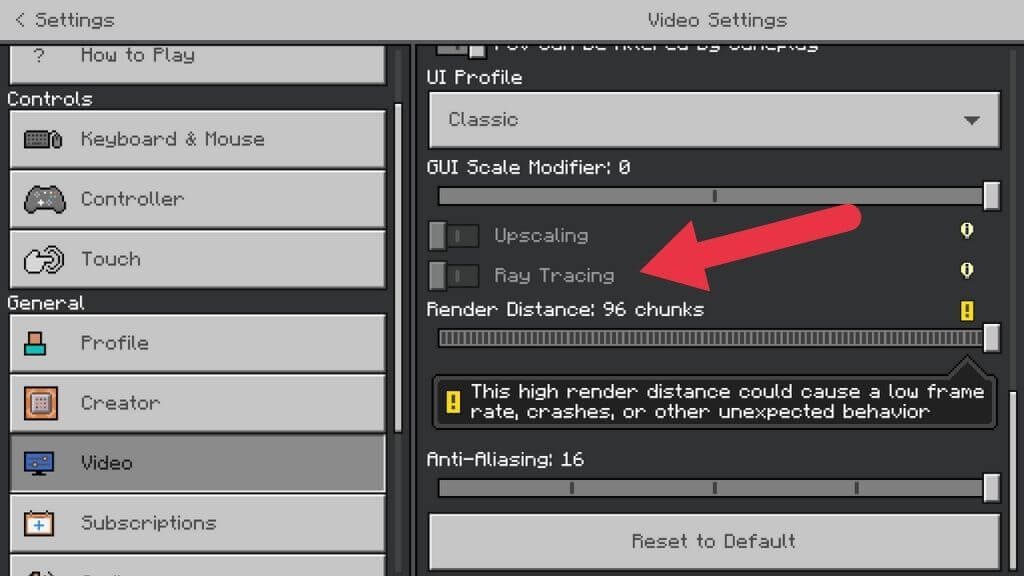
- Чтобы включить его, вам понадобится пакет ресурсов, совместимый с трассировкой лучей, содержащий подходящие типы текстур и настройки освещения. Итак, вернитесь в главное меню и откройте Marketplace.
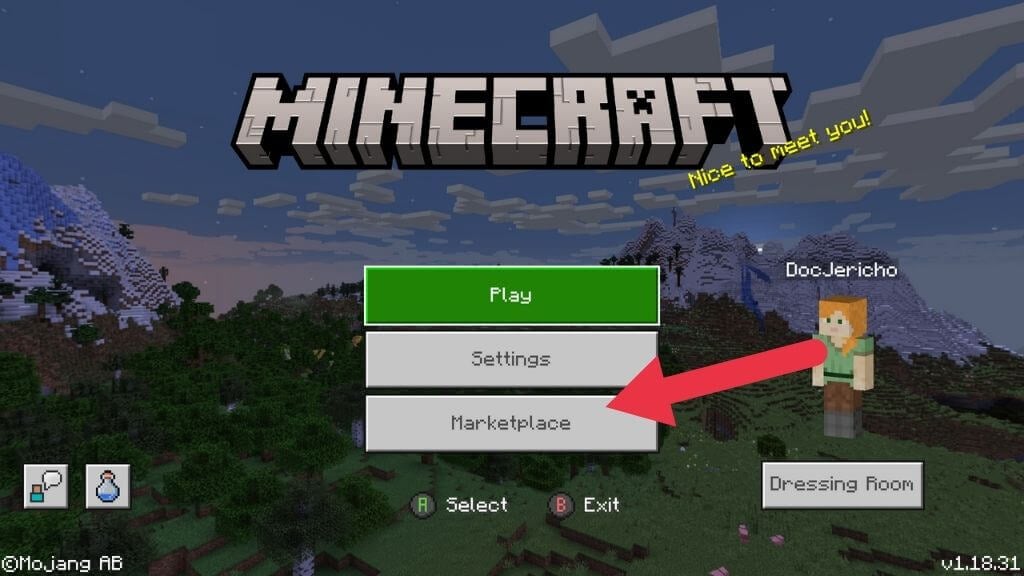
- В маркетплейсе можно найти как платный, так и бесплатный контент. Вы также найдете оба типа пакетов трассировки лучей. Выберите увеличительное стекло, чтобы открыть панель поиска, и введите «трассировка лучей», где написано «Введите поиск здесь».
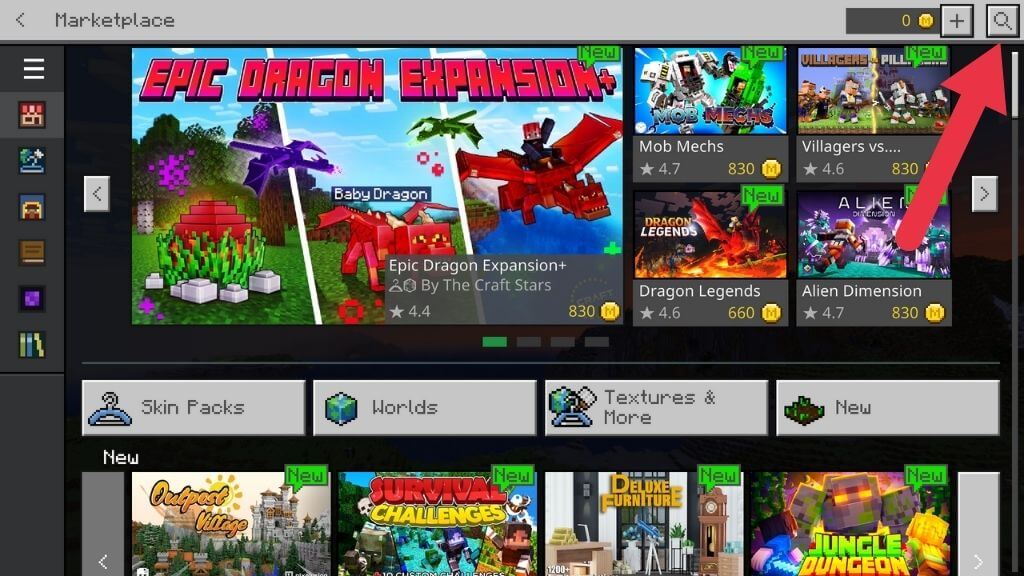
- В верхней части результатов должно быть несколько пакетов, созданных Nvidia, которая производит графические процессоры RTX. Вы заметите, что на миниатюрах есть логотип RTX, хотя сторонние пакеты могут отсутствовать.
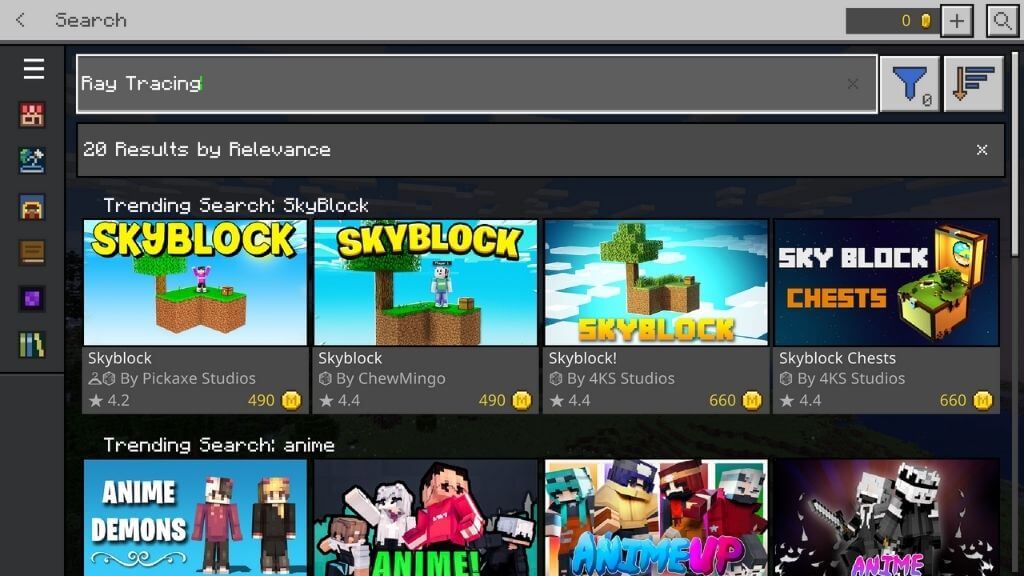
- В этом уроке мы будем использовать Imagination Island RTX. Нажмите кнопку с надписью «Бесплатно», чтобы получить пакет. Затем дождитесь завершения покупки.
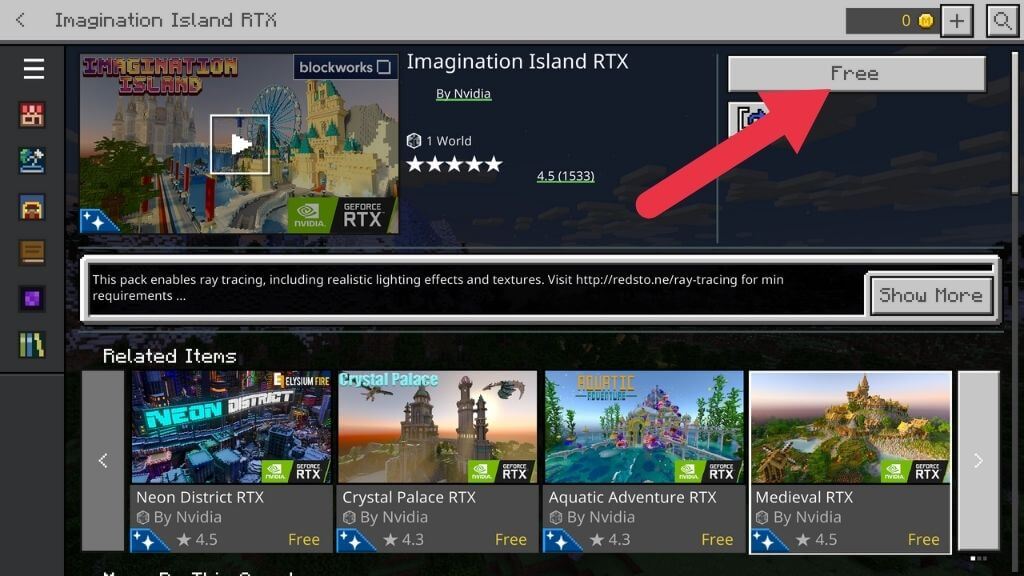
- Далее выберите Скачать.
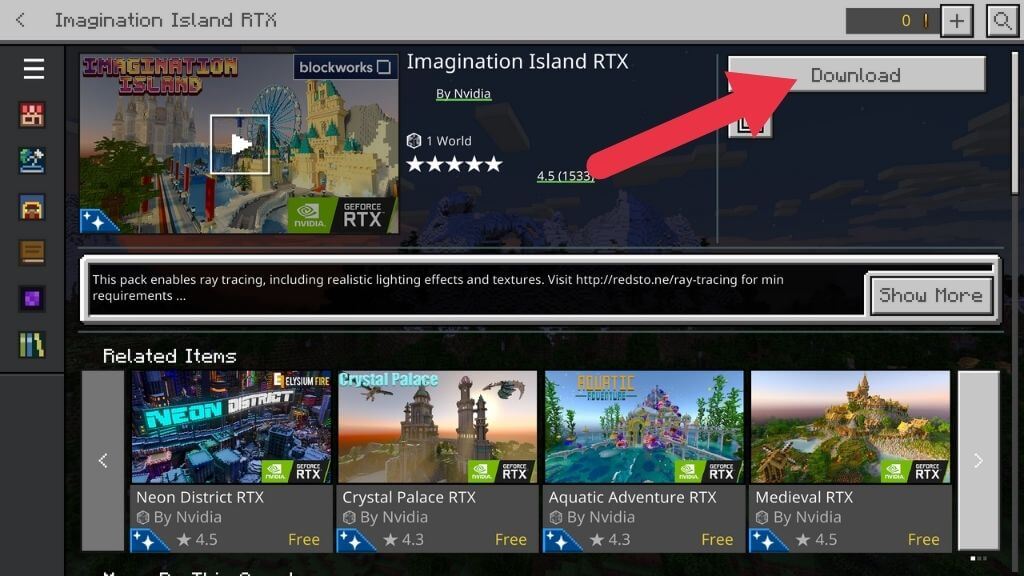
- Выберите «Загрузить» еще раз в следующем окне для подтверждения.
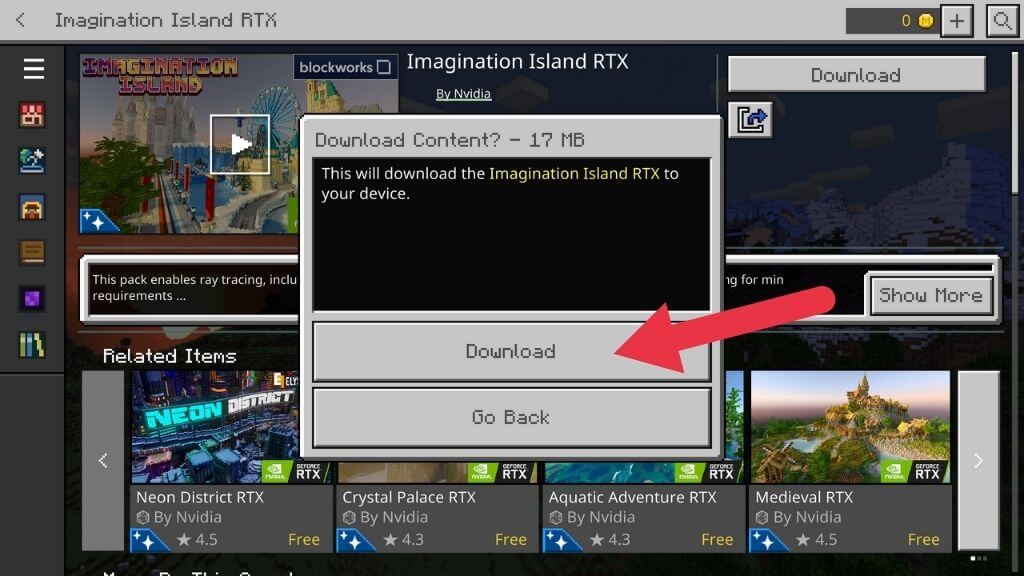
- Дождитесь завершения загрузки. Вы не можете делать что-либо еще, пока это происходит.
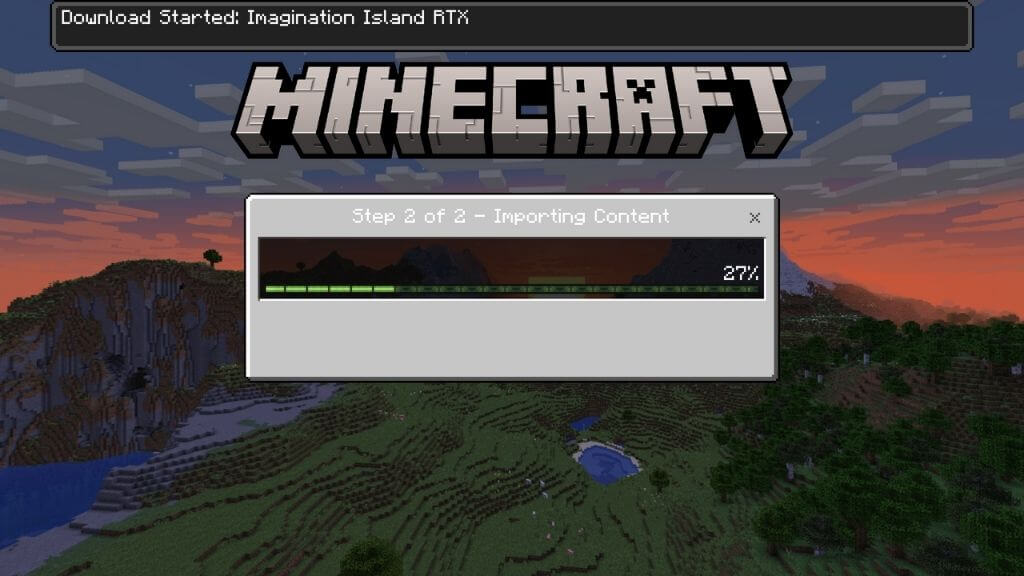
- После завершения загрузки выберите Create this World! Затем выберите «Создать» или «Создать на сервере Realms», если вы хотите создать онлайн-сеанс.
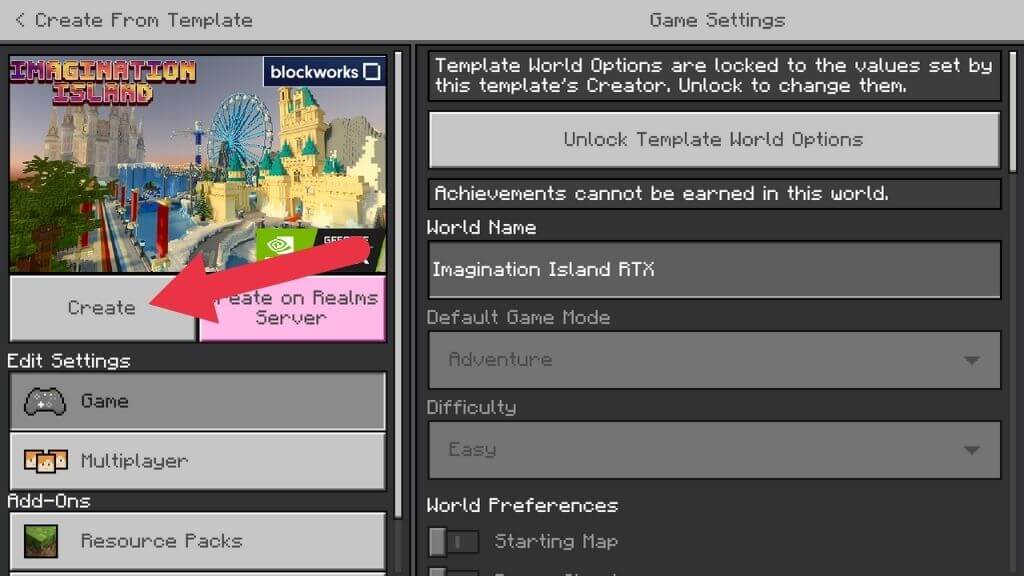
- Дождитесь загрузки пакета ресурсов. Если вы получили предупреждение о том, что онлайн-игра не оценивается, установите флажок «Больше не показывать этот экран», а затем выберите «Продолжить».
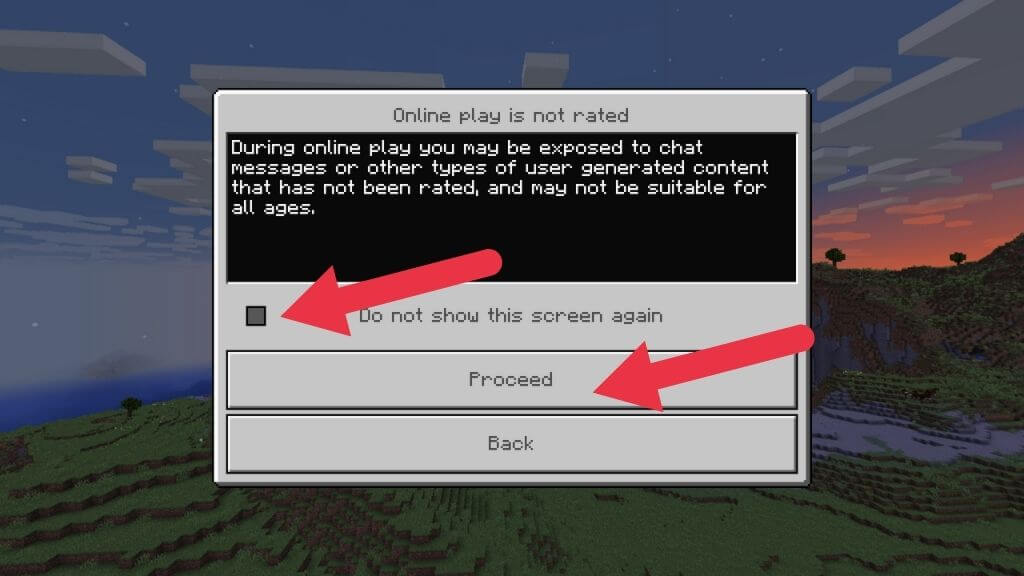
Дождитесь завершения процесса генерации мира, и вы должны появиться в игре.
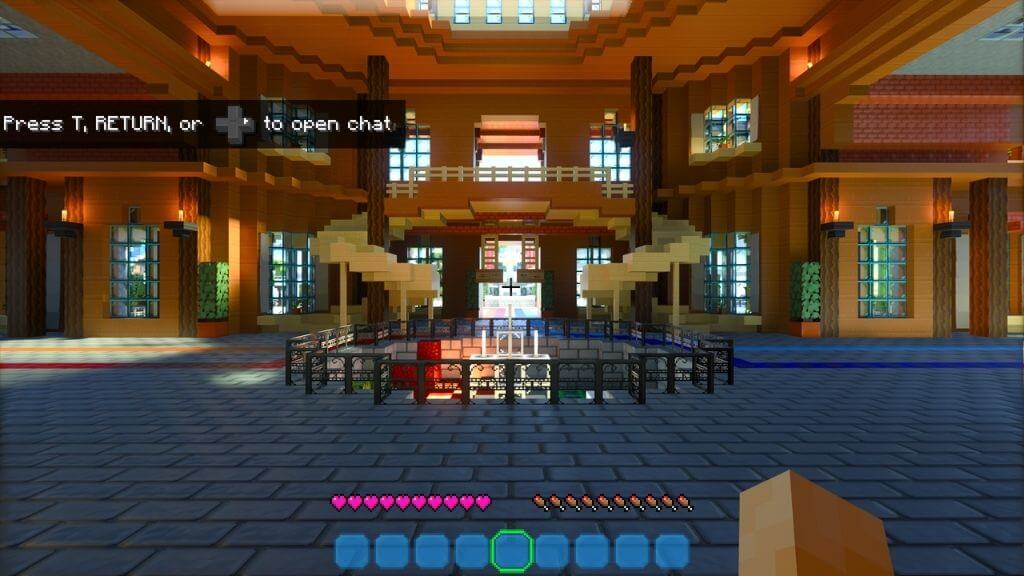
Если игра по-прежнему выглядит как обычный Minecraft, вернитесь в главное меню. Затем выберите «Настройки»> «Видео» и переведите переключатель «Трассировка лучей» во включенное положение. Ваш экран может кратковременно мигать, когда игровой мир перерисовывается.
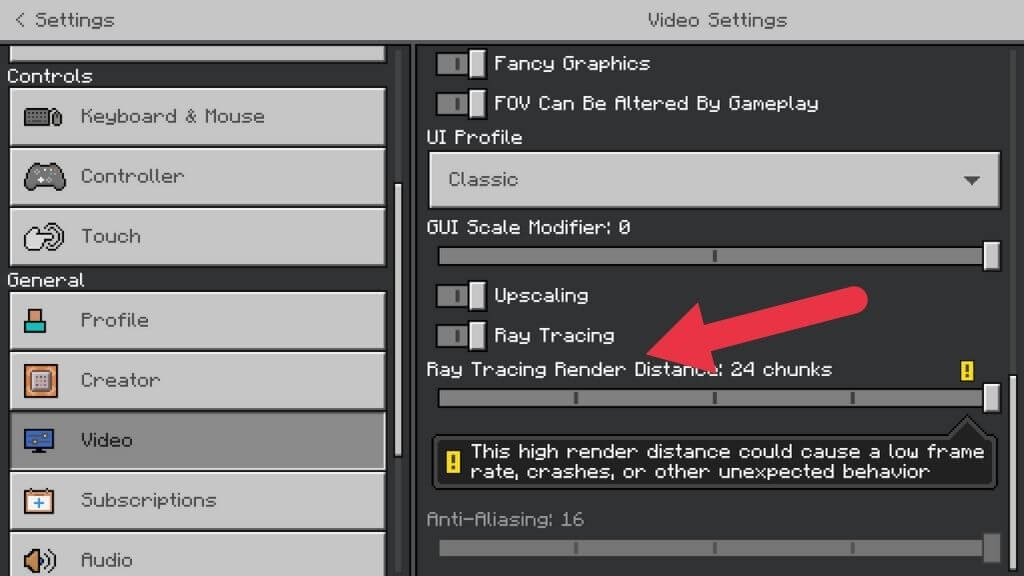
Теперь все должно выглядеть совершенно по-другому. Добро пожаловать в мир Minecraft с трассировкой лучей!
Если вы хотите вернуться в мир с трассировкой лучей, все, что вам нужно сделать, это выбрать «Новая игра» в главном меню, а затем выбрать мир RTX из списка.
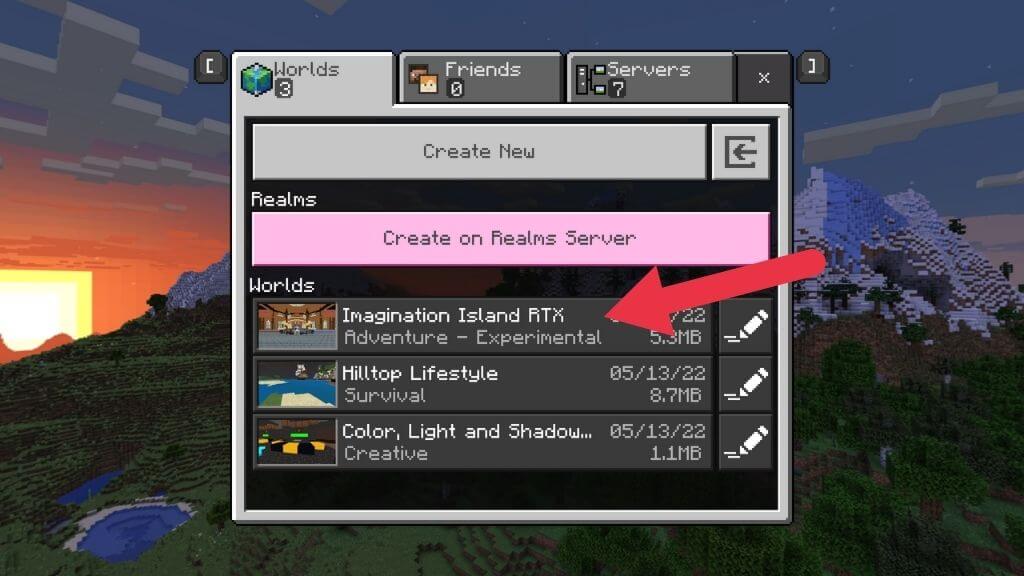
Настройка параметров трассировки лучей
В отличие от таких игр, как Cyberpunk 2077, в Minecraft мало что можно изменить в настройках трассировки лучей. Единственное, что вы можете контролировать, это расстояние рендеринга трассировки лучей и масштабирование.
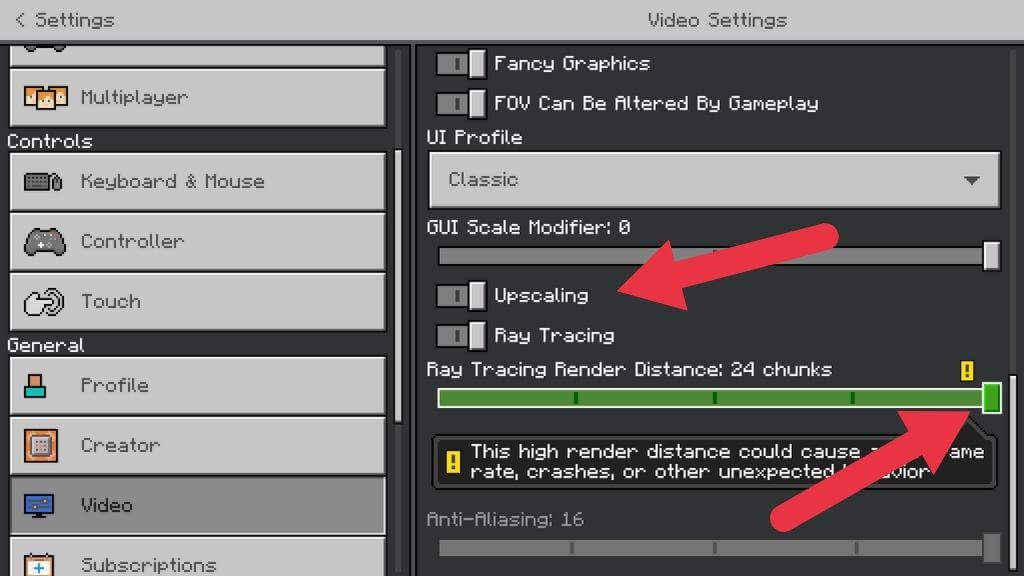
Как следует из названия, расстояние рендеринга определяет, насколько далеко прослеживаются лучи. За пределами установленного вами расстояния рендеринга трассировка лучей не применяется. Так что удаленные предметы могут не отражаться в блестящих поверхностях рядом с вами. Чем выше этот параметр, тем эффектнее будет выглядеть графика, особенно на открытых площадках, освещенных солнцем.
Восемь «кусков» расстояния являются настройкой по умолчанию и минимумом. Мы предлагаем повышать это значение на одну ступень за раз, пока в игру нельзя будет играть или она станет нестабильной. Не волнуйтесь. Вы не можете ничего сломать. Худшее, что может случиться, это сбой игры, и вы будете знать, как далеко вы можете продвинуть свою систему.
Масштабирование просто означает, что игра отображается ниже родного разрешения вашего экрана, а затем масштабируется. Это отличный способ повысить производительность, и Minecraft хорошо масштабируется благодаря своей компактности, поэтому включите этот параметр, если частота кадров низкая.
Трассировка лучей для Minecraft на Xbox Series X

Хотя у Майкрософт есть продемонстрировал версию Minecraft с трассировкой лучей работает на Xbox Series X, пока мы пишем это, нет никаких признаков того, что это станет официальной функцией. Если вы хотите Minecraft с трассировкой лучей, единственное место — это ПК с Bedrock Edition.
Нет графического процессора с трассировкой лучей? Попробуйте альтернативные шейдеры и OptiFine
Не все в состоянии купить новейший графический процессор, или, возможно, вы предпочитаете Java Edition Minecraft, в котором отсутствуют микротранзакции и блокировки Windows 10 и 11.
Хотя вы не можете получить настоящую трассировку лучей, существует множество альтернативных пакетов шейдеров, которые вы можете загрузить, чтобы кардинально изменить внешний вид игры.
«Шейдеры» — это пиксельные шейдеры, представляющие собой специальные графические программы, помогающие определить точное значение цвета и яркости, которое должно быть у каждого пикселя в игре. Есть шейдеры, чтобы вещи выглядели мокрыми, и шейдеры, чтобы вещи выглядели освещенными или в тени. Есть шейдеры для всего, чего вы хотите добиться на экране компьютера.
Хотя традиционная графика на основе шейдеров выглядит не так хорошо, как трассировка лучей, вы можете приблизиться к ней! Есть много вариантов, и это не руководство по альтернативным шейдерам в Minecraft. Однако лучше всего начать с альтернативных шейдеров и Optifine. YouTuber Daniel Plays имеет отличный учебник который проводит игроков через этот умеренно технический процесс.
Программы для Windows, мобильные приложения, игры — ВСЁ БЕСПЛАТНО, в нашем закрытом телеграмм канале — Подписывайтесь:)
Источник: zanz.ru
Вот как включить функцию RTX

Единственный способ поддержать или развить игру — это продолжать адаптироваться. Если игра слишком жесткая или не меняется в соответствии с требованиями времени, она попадает в анналы истории.
Minecraft — одна из самых популярных игр на форуме. Секрет его успеха в том, что он никогда не перестает адаптироваться. Один из таких процессов адаптации был осуществлен в апреле 2020 года Microsoft в форме введения бета-версии RTX.
Оказавшись там, бета-версия RTX оказалась сложной, и именно по этой причине так много игроков Minecraft жаловались на нее на многих форумах.
В этой статье я сделаю все возможное, чтобы дать игрокам Minecraft повод для радости. В следующих строках я также расскажу вам, как включить RTX. Итак, начнем без лишних слов.

страницы навигации скрывать
Как включить RTX в Minecraft?
Игроки Minecraft переживают кошмар, когда дело доходит до использования бета-версии RTX или функции трассировки лучей в своих игровых процессах.
Вот как вы можете включить трассировку лучей в Minecraft:
Прежде чем волноваться, советую убедиться, что вы выполнили основные системные требования, чтобы включить опцию трассировки лучей.
Убедившись, что у вас есть все минимальные системные требования, вы можете продолжить выполнение следующих шагов.
Во-первых, загрузите хаб Xbox Insider из Microsoft Store. Это можно сделать, посетив Microsoft Store и набрав «xbox insider hub». Когда вы увидите приложение, нажмите «Получить».
Во-вторых, после установки Xbox Insider Hub запустите его. После открытия вам нужно перейти к опции «Контент», и там вам будут показаны некоторые опции, вам необходимо нажать на «Minecraft».
В опции Minecraft попробуйте найти «Управление». Оказавшись там, нажмите радиальную кнопку рядом с Minecraft.
Наконец, запустите Minecraft, перейдите в миры, и тогда вам будут показаны «все миры». Там ищите RTX и все.
Как включить RTX в любой игре?
Проблема включения RTX не сводится только к Minecraft, есть другие игры, которые были предоставлены с этой опцией, но они, похоже, не могут ее включить.
Что ж, процесс включения опции трассировки лучей в любой игре идентичен процессу включения ее в Minecraft — как показано в пространстве выше. Имея немного здравого смысла, вы можете повторить описанные выше шаги, чтобы включить RTX в любой игре, которая требует этого.

Минимальные требования для включения RTX:
Прежде чем задаться вопросом, как активировать RTX, вы должны подумать о том, выполняете ли вы минимальные системные требования.
Ниже приведены некоторые из основных требований, которые вам необходимо выполнить, прежде чем вы сможете продолжить использование функции RTX в своих играх:
Во-первых, вам нужно убедиться, что ваша графика эквивалентна или лучше NVIDIA GeForce RTX 2060.
Во-вторых, ваш процессор эквивалентен или лучше Intel Core i5.
В-третьих, у вас есть ОЗУ более 8 ГБ, а ваше хранилище — 2 ГБ или более.
Наконец, вы используете Windows 10 в качестве операционной системы.
В двух словах:
16 апреля 20202 года функция RTX — или трассировка лучей — стала доступной для геймеров. Но с тех пор, как он был выпущен, активация доставляла неудобства всем геймерам.
В этой статье я изо всех сил старался помочь геймерам, чтобы они могли без проблем использовать функцию RTX.
Выполнение описанных выше шагов приблизит вас к использованию функции трассировки лучей в любой игре — не в последнюю очередь в Minecraft.
Источник: xperimentalhamid.com




